パワーポイントの背景設定で魅力的な資料を作る方法!
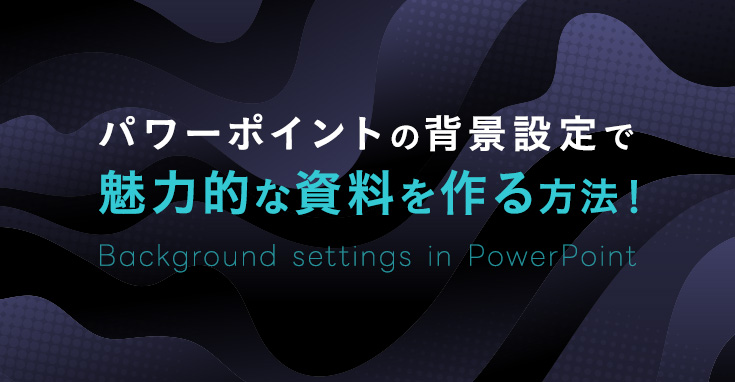
パワーポイントでスライドの印象をグッと良くしたいなら、背景設定を活用するのがおすすめです。
特にテキストが少ないスライドや、強調したい場面では、背景に工夫を加えることで視覚的に伝わりやすくなります。
この記事では、誰でも簡単にできるパワーポイントの背景設定方法をわかりやすく解説します!
目次
パワーポイントの背景に色を設定する
まず、最初にスライドの背景の色を変更する方法です。
濃い背景色に白文字を使用するとシンプルながらも印象に残るスライドが作成できます。
今回は緑の背景を設定してみましょう。
1.編集画面の何もない場所を右クリックし「背景の書式設定」をクリック
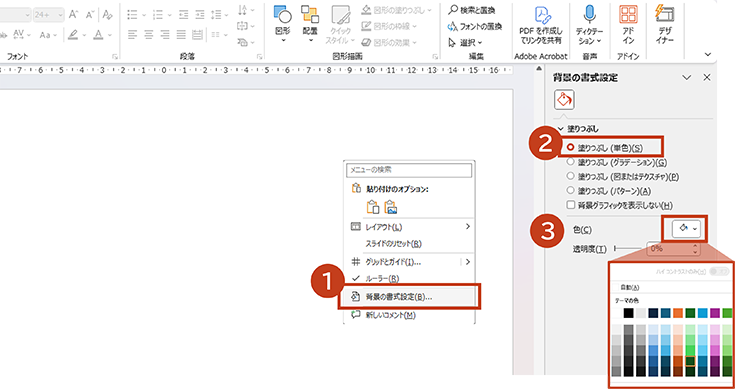
2.「塗りつぶし(単色)」にチェックを入れる
3.カラーパレットから色を選ぶ
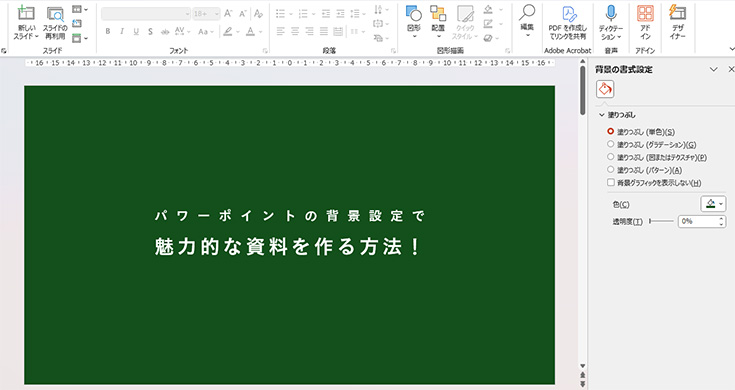
背景色が緑色にかわりましたね!
更に文字色を白に変更すると、それだけで印象的な画面に早変わりします。
特にコーポレートカラーを背景色に設定するとブランドイメージを損なわない洗練されたスライドが作成できます。
パワーポイントの背景にグラデーションを設定する
次に背景にグラデーションをかける方法です。
単色の背景より印象的な画面を作ることができますが、色の組み合わせにより同系色でも違った印象に作成できます。
1.「背景の書式設定」で「塗りつぶし(グラデーション)」を選択
2.「グラデーションの分岐点」で変更したい色をクリック
3.カラーパレットから色を選ぶ
※不要な分岐点がある場合は、不要なものを選択して「Delete」
分岐点が追加したい場合は分岐点の帯の好きなところをクリック
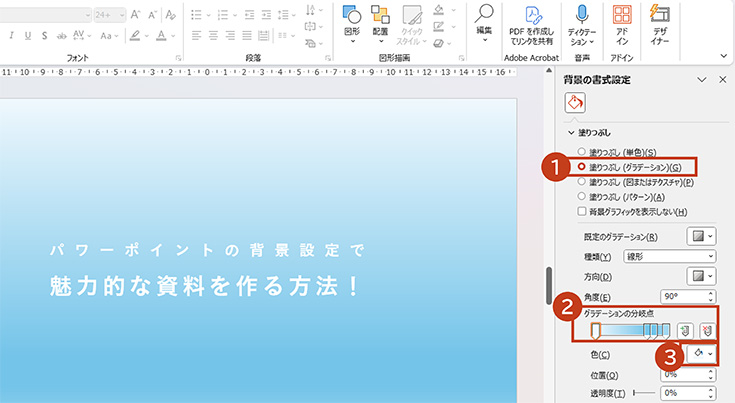
4.「グラデーションの分岐点」ができたら好みの角度に変更する
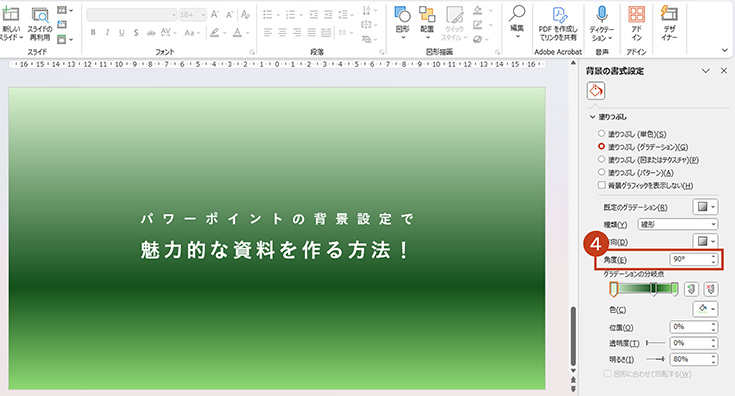
背景にグラデーションが設定できました!
設定する色や角度によって全く違う印象を与えることができます。与えたい印象に合わせて調整してみてくださいね。
パワーポイントの背景にパターンを設定する
つづいて背景に格子やストライプ等のパターンを設定する方法です。
背景にパターンを設定することで、ポップで親しみやすい印象を与えることができます。
逆に信頼感や高級感を出したい場合は向かない設定なので注意しましょう!
1.「背景の書式設定」で「塗りつぶし(パターン)」を選択
2.イメージにあったパターンをクリック
3.前景と背景の色を変更
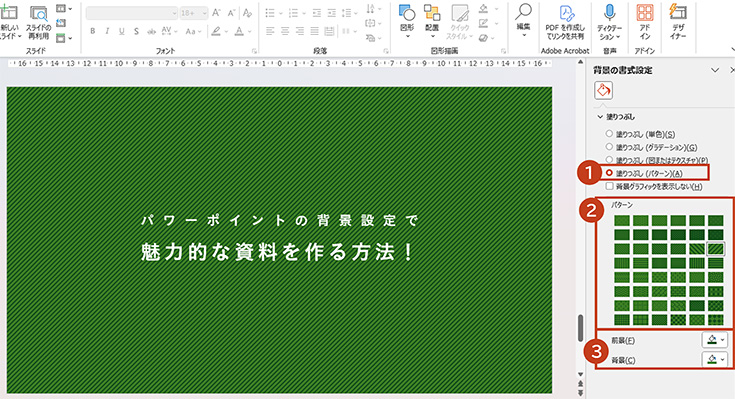
背景にパターンが設定できました!
前景と背景の色にコントラストが付きすぎると文字が見にくくなります。また、背景が目立ちすぎてしまうため、配色に気をつけてくださいね。
パワーポイントの背景に画像を設定する
つづいて背景に画像を設定する方法です。
1.「背景の書式設定」で「塗りつぶし(図またはテクスチャ)」を選択
2.挿入するから、背景に設定したい画像を選択して設定
3.必要に応じて透明度を調整し、文字の可読性を上げる
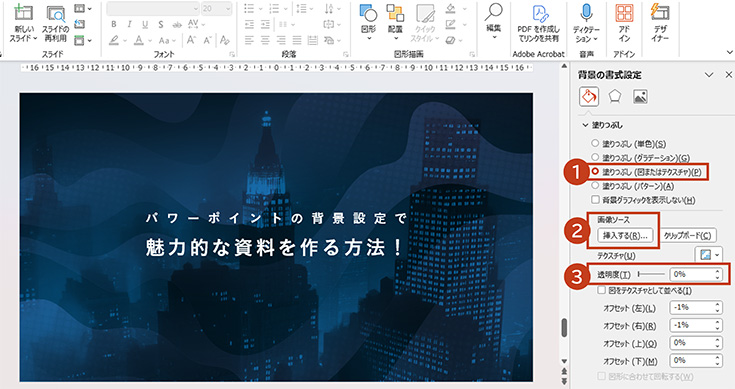
背景に画像が設定できましたね!
スライドの内容にぴったりの画像を使用することで直感的に分かりやすい画面になります。是非試してみてくださいね。
背景の設定で文字が見にくくなってしまった場合の対処法
パワーポイントはあくまで伝えたい内容をより分かりやすく伝えるためのツールです。
以下のポイントに気を付けて設定しましょう!
■スライド内の情報が多く背景を設定すると見にくい
→背景の設定をやめて白の背景を使用しましょう。
背景はあくまで引き立て役です。
情報量が多いスライドは白い背景にすると可読性があがる。背景有り無しのスライドがあることで資料全体にメリハリが生まれより印象的になります。
■背景色と文字が同化して見にくい
→背景色と文字色のコントラストを意識する。
背景色が明るく薄い色の場合は文字色を暗く濃い色に。背景色が暗く濃い色の場合は文字色を明るく薄い色を選択しましょう。
■背景画像と文字色が同化してしまう
→背景画像の透明度を調整しましょう。
背景の透明度を下げると、文字色とのコントラストがでて黒文字が見やすくなります。
透明度の調整でも見にくい場合は、縁取り文字を設定してみましょう。
▼関連記事
パワーポイントで縁取り文字を作成する方法
何度も同じ背景を使用したい場合(スライドマスターの設定)
スライドマスターに背景画像を設定すると簡単な操作で同じ背景を何度も使用できます。
1.表示タブを選択
2.スライドマスターをクリックし任意のスライドに背景を設定
一番大きなスライドマスターに設定してしまうと全ページに反映されてしまうので注意
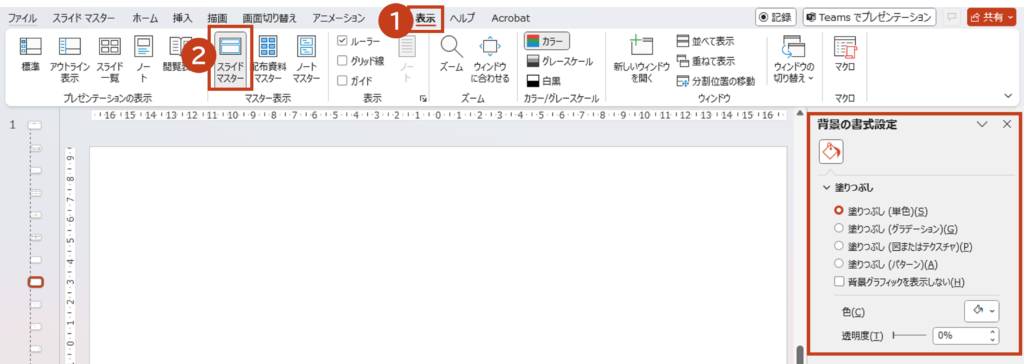
3.設定し終わったら「マスター表示を閉じる」をクリック
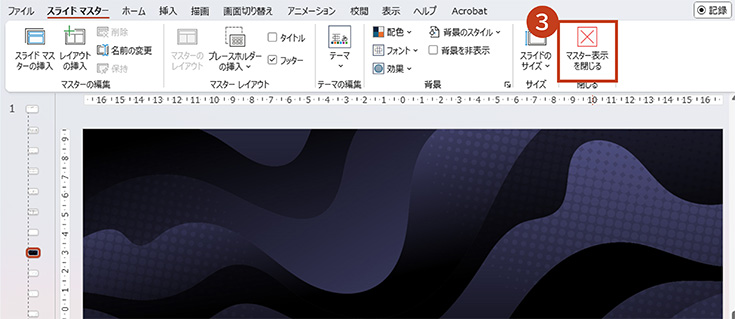
スライドに反映する場合は、反映したいスライドを右クリック。レイアウトから背景設定したスライドを選択してください。
最後に
今回は、パワーポイントでスライドの印象を大きく変える「背景設定」の方法をご紹介しました。
単色やグラデーション、画像などを使い分けることで、より伝わる資料作りが可能になります。
ぜひこの記事を参考に、魅力的なプレゼン資料を作ってみてください!


